Zaman çizelgesi en çok beklenen özelliklerden biridirWindows 10 Nisan Güncellemesinde. Microsoft bu özelliği çok uzun zaman önce duyurdu ve yalnızca bu yıl piyasaya sürüldü. Spring Creators Güncellemesi’ne güncelleme yaptıysanız, bu özellik kutudan çıkarılmamalıdır. Maalesef öyle değil. Görünüşe göre, kullanıcı arabiriminde görünmek etkinliklerinizi kaydetmiyor. İşte Timeline'ın çalışmamasını düzeltmek için deneyebileceğiniz birkaç şey.
Zaman çizelgesi etkinliğinizin toplanması için en az bir güne ihtiyaç duyar, bu nedenle bir sonraki ana güncellemeye geçtiğinizden beri 24 saat geçmediyse, doğru süreyi verin.
Zaman Çizelgesinin Etkin Olduğunu Kontrol Edin
Zaman Çizelgesi'nin etkin olduğundan, yani etkinlik geçmişinizi toplamasına izin verildiğinden emin olun. Ayarlar uygulamasını açın ve Gizlilik ayar grubuna gidin ve Etkinlik Geçmişi sekmesini seçin.
Windows Windows'un bu bilgisayardan etkinliklerimi toplamasına izin ver ’seçeneğinin işaretli olduğundan emin olun.

Etkinlik Geçmişini Temizle
Zaman Çizelgesi’nin hızlıca başlatılması gerekebilir.şu sesler. Ayarlar uygulamasını açın ve Gizlilik ayar grubuna gidin. Etkinlik Geçmişi sekmesini tekrar seçin, Etkinlik geçmişini sil bölümüne gidin ve Temizle düğmesini tıklayın. Windows 10'un etkinliğinizi toplamak için vakti olmasa bile bunu yapın.
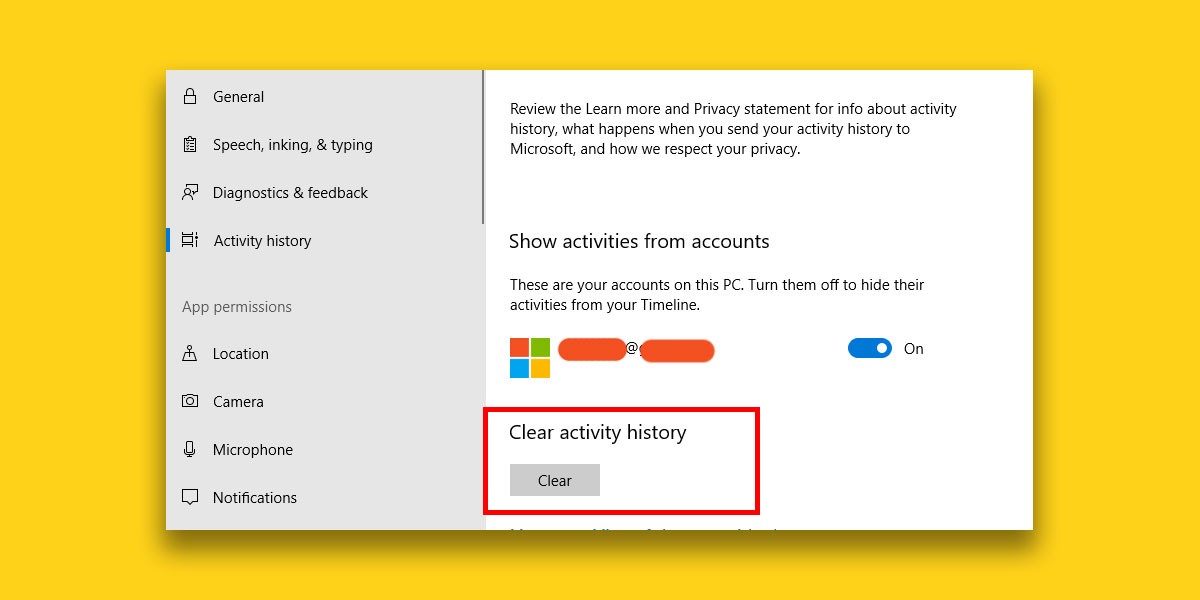
Geçici Olarak Yerel Bir Hesaba Geçme
Bu çözüm biraz can sıkıcı ama işe yarıyor. Ayarlar uygulamasını açın ve ayarların Hesaplar grubuna gidin. Bilgileriniz sekmesinde instead Bunun yerine yerel bir hesapla oturum açın ’seçeneğini işaretleyin. Yerel hesaba geçin ve Timeline çalışmaya başlamalıdır.
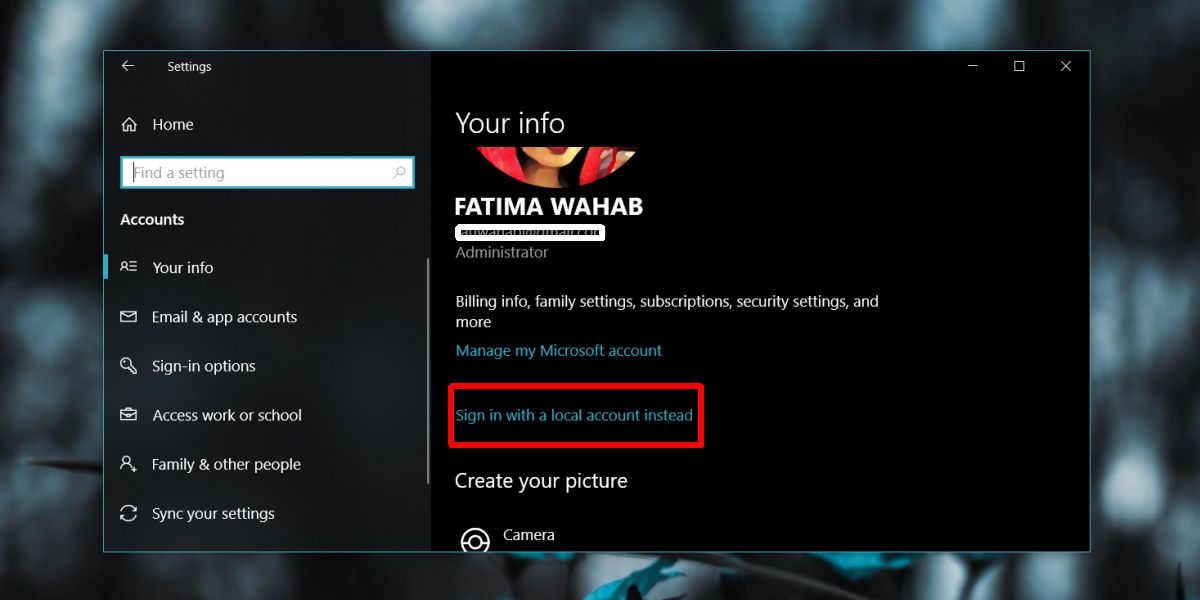
Yerel bir hesap kullanmaya devam etmek isteyebilirsinizBir süre önce bir Microsoft hesabına geçmeden önce. Kullanıcılar, yerel hesaba geçmenin Zaman Çizelgesi'nin hemen çalışmamasını düzelteceğini bildirmiştir, ancak sorunu hemen çözmezse, masaüstünüzü bir süre sadece yerel bir hesapla kullanmak isteyebilirsiniz. Başlamak için biraz zamana ihtiyaç olabilir ve bir kez giderse, Microsoft hesabınıza geri dönebilirsiniz.
Timeline’ın birlikte çalıştığını da söylemeliyiz.onu destekleyen uygulamalar. Sorununuz Timeline'ın size tüm uygulamalarınızı göstermemesiyse, görmeyi umduğunuz uygulamanın henüz yeni özelliği desteklememesi olabilir. Hisse senedi uygulamalarının tümü çalışır, bu nedenle sorunlu uygulamaların mı yoksa özelliğin kendisinin mi olduğunu kontrol etmeye çalışıyorsanız, bir süre Edge'i kullanın.













Yorumlar